Организации сдают не только регламентированную отчетность в налоговые органы, но и множество форм Федеральную службу государственной статистики (Росстат).
В этой статье ответим на вопросы:
- Как узнать нужно ли вашей организации сдавать статистические отчеты?
- Можно ли их заполнить в 1С?
- Что делать, если своего отчета в программе не нашли?
- Как загрузить шаблон Росстата в 1С?
[jivo-yes]
Содержание
Кто отчитывается в Росстат
Необходимость сдачи статистической отчетности установлена Федеральным законом от 29.11.2007 N 282-ФЗ и зависит от многих критериев: организация может попасть под сплошное или выборочное статистическое исследование. При этом Росстат не обязан вас письменно уведомлять о попадании в реестр проверки.
Поэтому очень важно регулярно самостоятельно отслеживать необходимость сдачи отчетности в Росстат: ведь за не сдачу статистики и пропусков сроков предусмотрены серьезные санкции (ст. 13.19 КоАП РФ).
Для начала узнайте, нужно ли вам сдавать отчетность в государственные органы статистики:
- Перейдите на официальный сайт.
- Укажите один из реквизитов организации:
- ИНН;
- ОГРН / ОГРНИП;
- ОКПО / Идентификационный номер ТОСП.
Подробнее Какие формы сдавать в Росстат?
Получите понятные самоучители 2025 по 1С бесплатно:
Начиная с 2020 года бухгалтерская отчетность, в т. ч. за 2019 год, не сдается в Росстат. Подробнее [25.02.2020 запись] Годовая отчетность за 2019 г. в 1С. Бухгалтерская отчетность
Статистические отчеты в 1С
Напоминания о сдаче
Очень удобно, когда программа напоминает бухгалтеру о важных событиях в т. ч. и о сдаче отчетности. Необходимость напоминаний о сдачи отчетов в Росстат в 1С установите в разделе Главное – Налоги и отчеты – ссылка Все налоги и отчеты. Далее выберите вкладку Статистика и отметьте те формы, которые ваша организация представляет в Росстат.
После того как вы отметите свои отчеты, в Списке задач бухгалтера выведутся напоминания о их составлении.
Формирование отчетов
Сами отчеты формируются в разделе Отчетность – Регламентированные отчеты.
Организационная информация заполняется автоматически, при необходимости ее можно отредактировать.
Назначение полей:
- светло-зеленые поля — автоматическое заполнение по данным программы, при необходимости редактируются вручную;
- темно-зеленые поля — итоговые данные, недоступны для редактирования;
- желтые поля — для ручного заполнения.
В 1С уже много чего предусмотрено для подготовки статистических отчетов, но не все пока имеет автоматическое заполнение. Ведь в первую очередь мы ведем регламентированный учет в программе: бухгалтерский и налоговый. И в базу не вносятся данные с той аналитикой и в таком разрезе, как это хочет видеть Росстат. Как следствие — программа просто не может найти данные, необходимые для автоматизации заполнения статформ.
Если вы регулярно сдаете множество статистических отчетов, а по ним пока нет автоматического заполнения в 1С, их можно доработать с помощью программиста.
Если необходимой формы в 1С нет
Если нужная форма не реализована в 1С, загрузите ее в программу самостоятельно.
Для этого сначала скачайте шаблон формы:
- либо на сайте Росстат;
- либо непосредственно из 1С (рекомендуется).
Где найти нужный шаблон на сайте Росстат
Перейдите на сайте Росстата в Альбом форм федерального статистического наблюдения. Данную ссылку вы найдете также в разделе Респондентам — Статистическая отчетность в электронном виде — Программные средства для сдачи отчетности.
В поиске введите название нужной формы и год.
Раскройте найденный отчет и скачайте форму по ссылке XML.
Как скачать нужный шаблон из 1С
Перейдите в Регламентированные отчеты, затем по ссылке Настройки, выберите Настройка XML-шаблонов электронных версий отчетов и Перейти на сайт Росстата с полным списком актуальных шаблонов.
Скачайте нужный шаблон для загрузки в 1С.
Загрузка формы статистического отчета
Загрузите форму в 1С: для этого в Регламентированных отчетах перейдите по ссылке Настройки и выберите Настройка XML-шаблонов электронных версий отчетов. По кнопке Загрузить добавьте в 1С скаченную ранее форму.
Для формирования отчета откройте папку Статистика – Прочие отчеты – Статистика: Прочие отчеты. И выберите загруженный шаблон.
См. также
- Перечень форм статистики в 1С
- Федеральная служба государственной статистики (Росстат)
- Отправили статотчетность позже срока — считайте, что вы ее не сдали
- Росстат разъяснил почему не примут опоздавший отчет и напомнил о штрафах
Если Вы еще не подписаны:
Активировать демо-доступ бесплатно →
или
Оформить подписку на Рубрикатор →
После оформления подписки вам станут доступны все материалы по 1С Бухгалтерия, записи поддерживающих эфиров и вы сможете задавать любые вопросы по 1С.
Помогла статья?
Получите еще секретный бонус и полный доступ к справочной системе Бухэксперт на 8 дней бесплатно


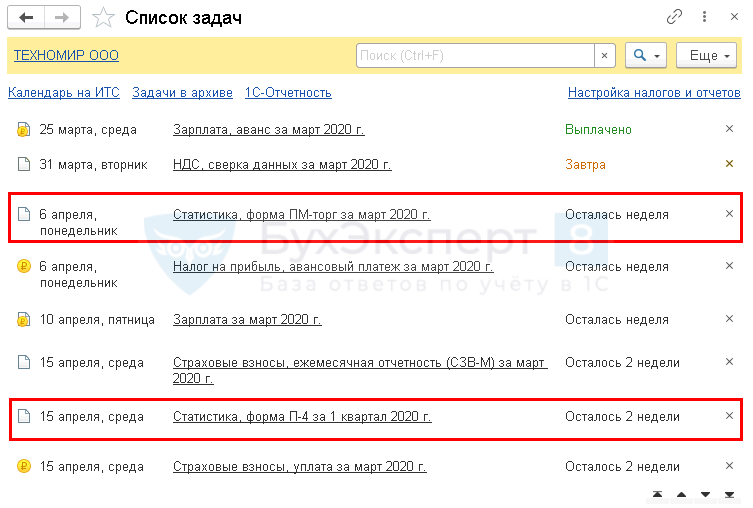
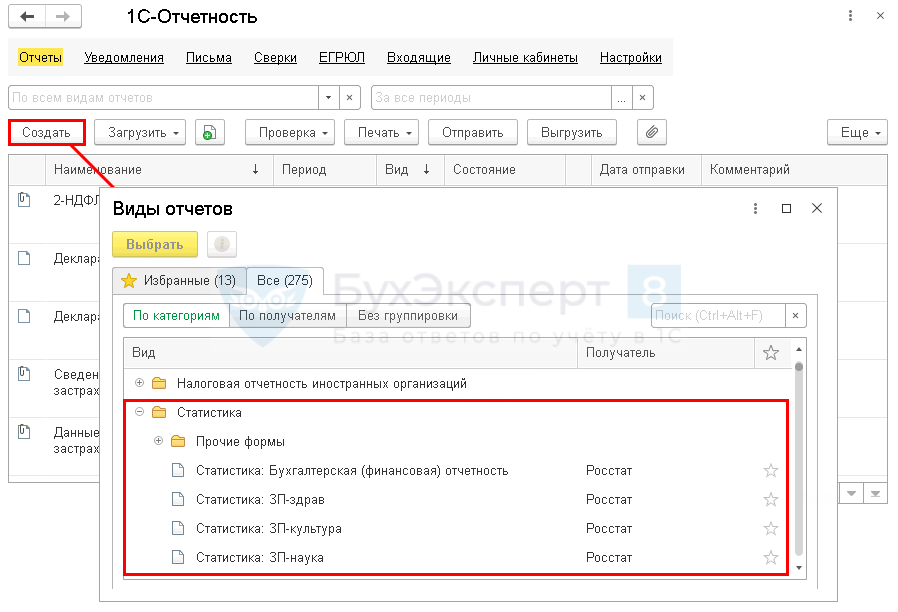
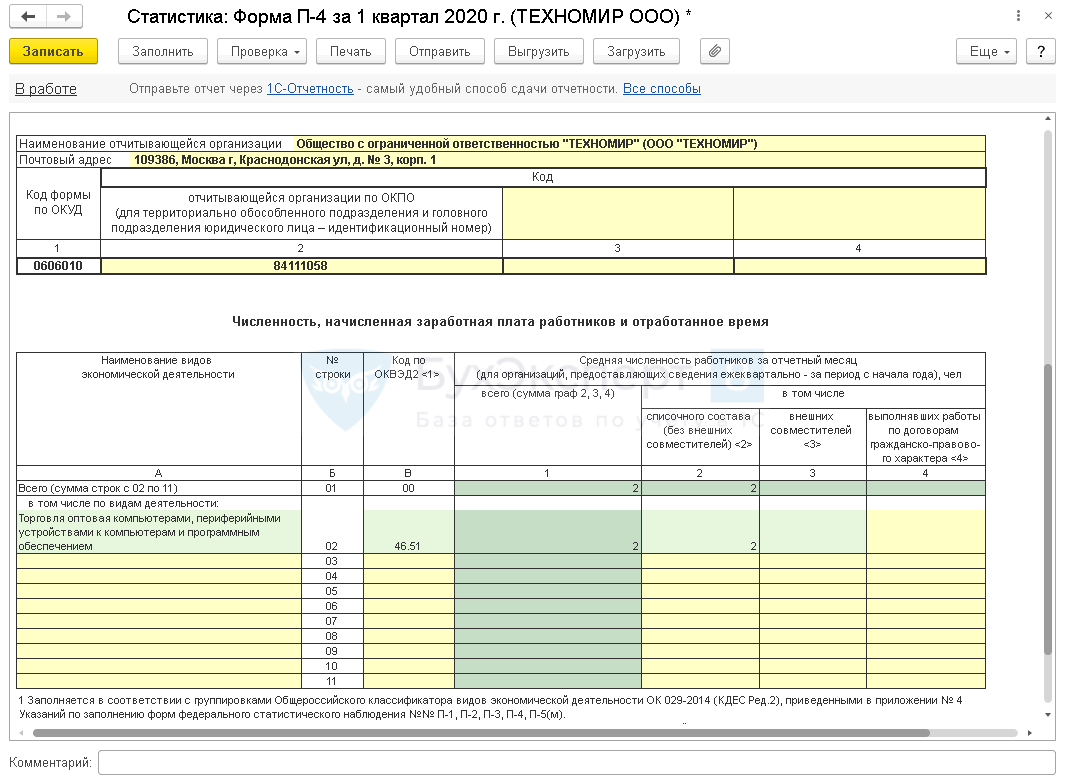
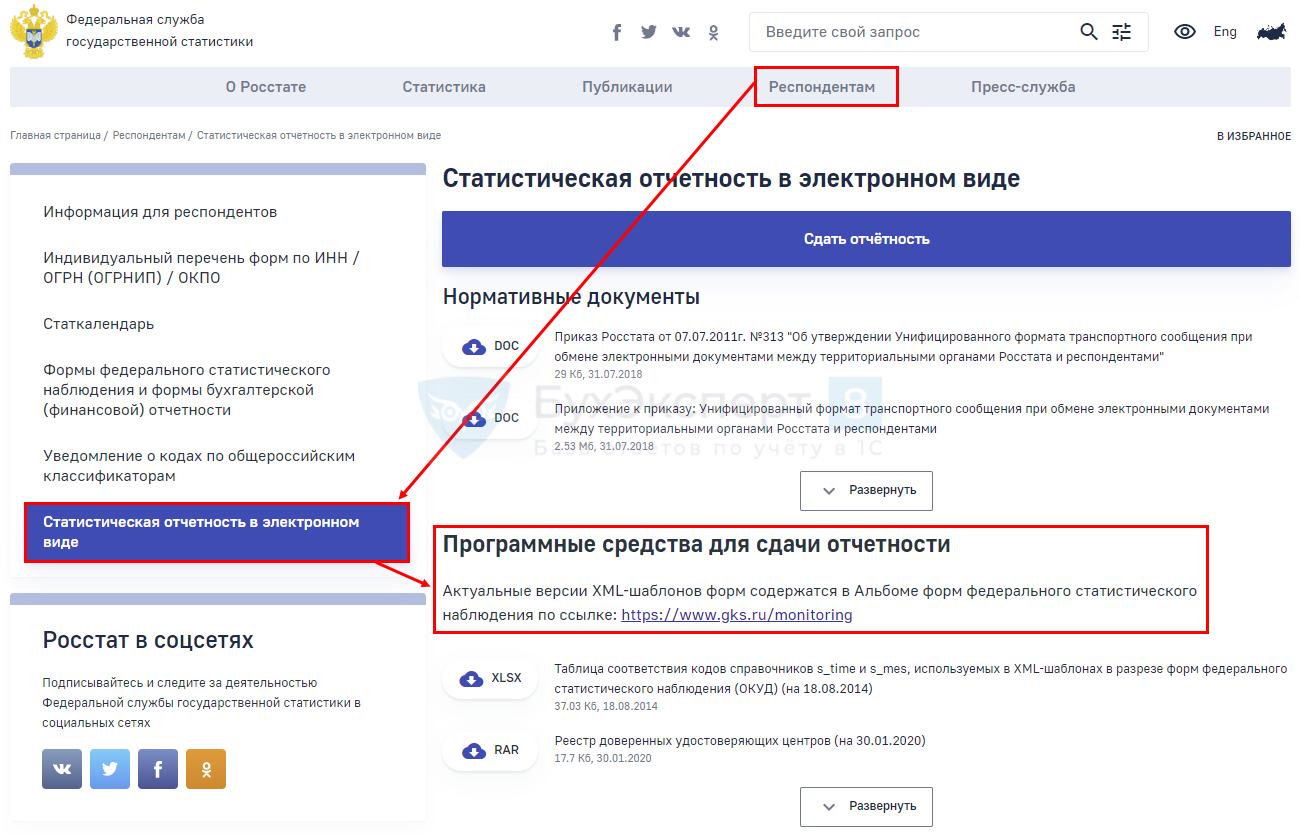
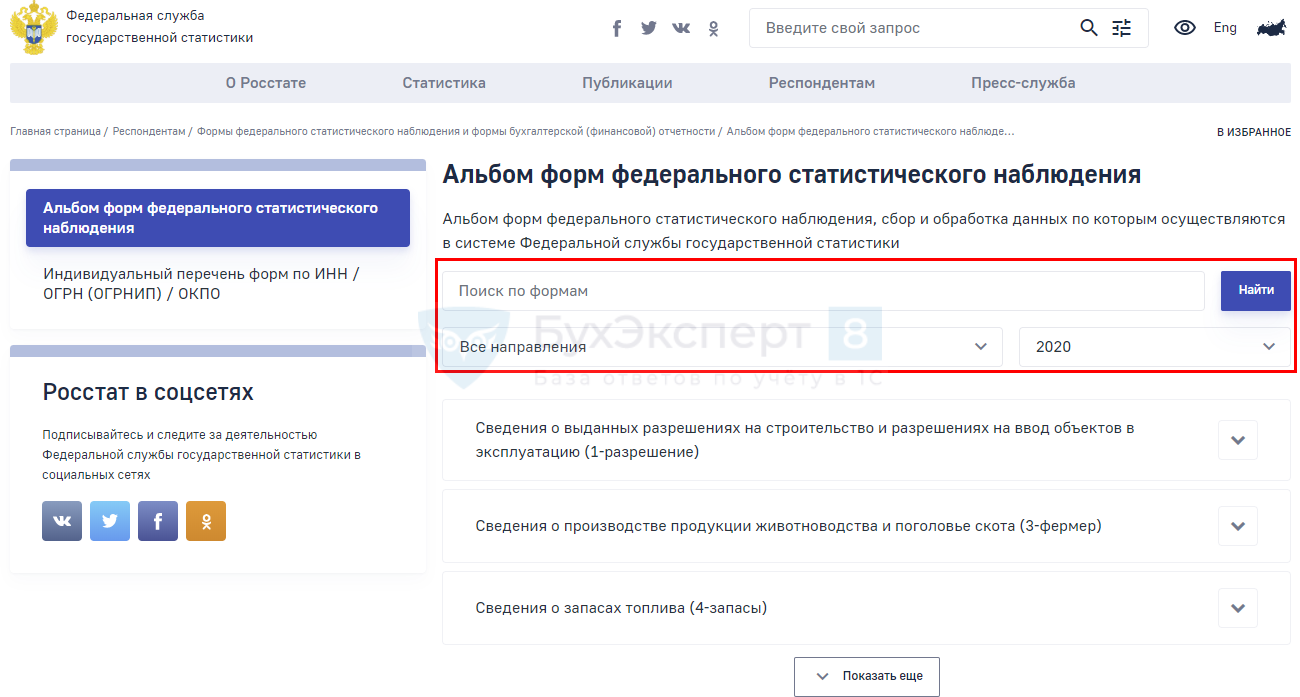
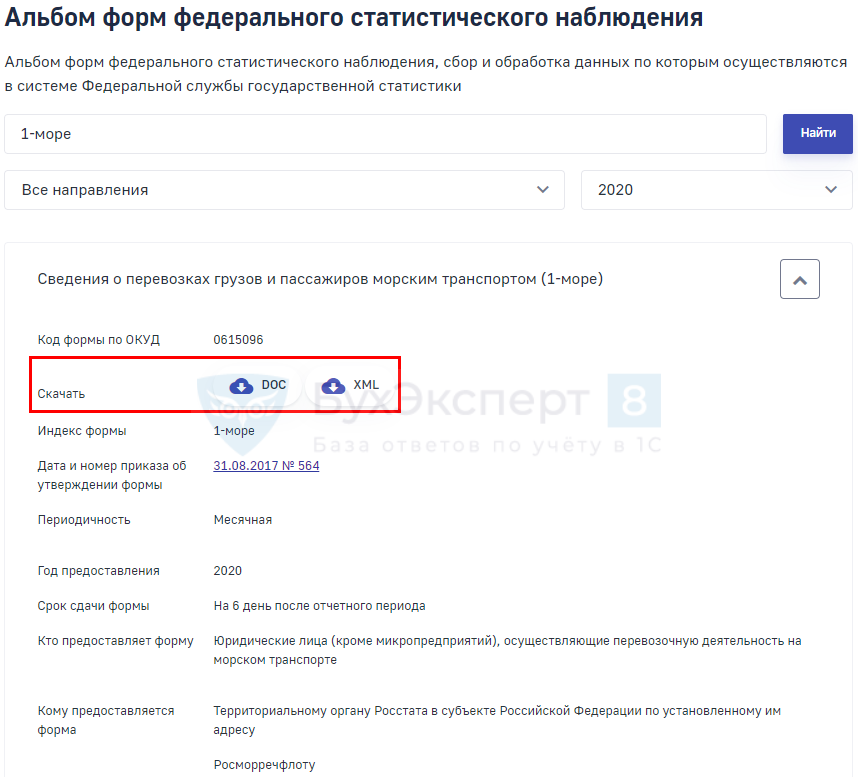
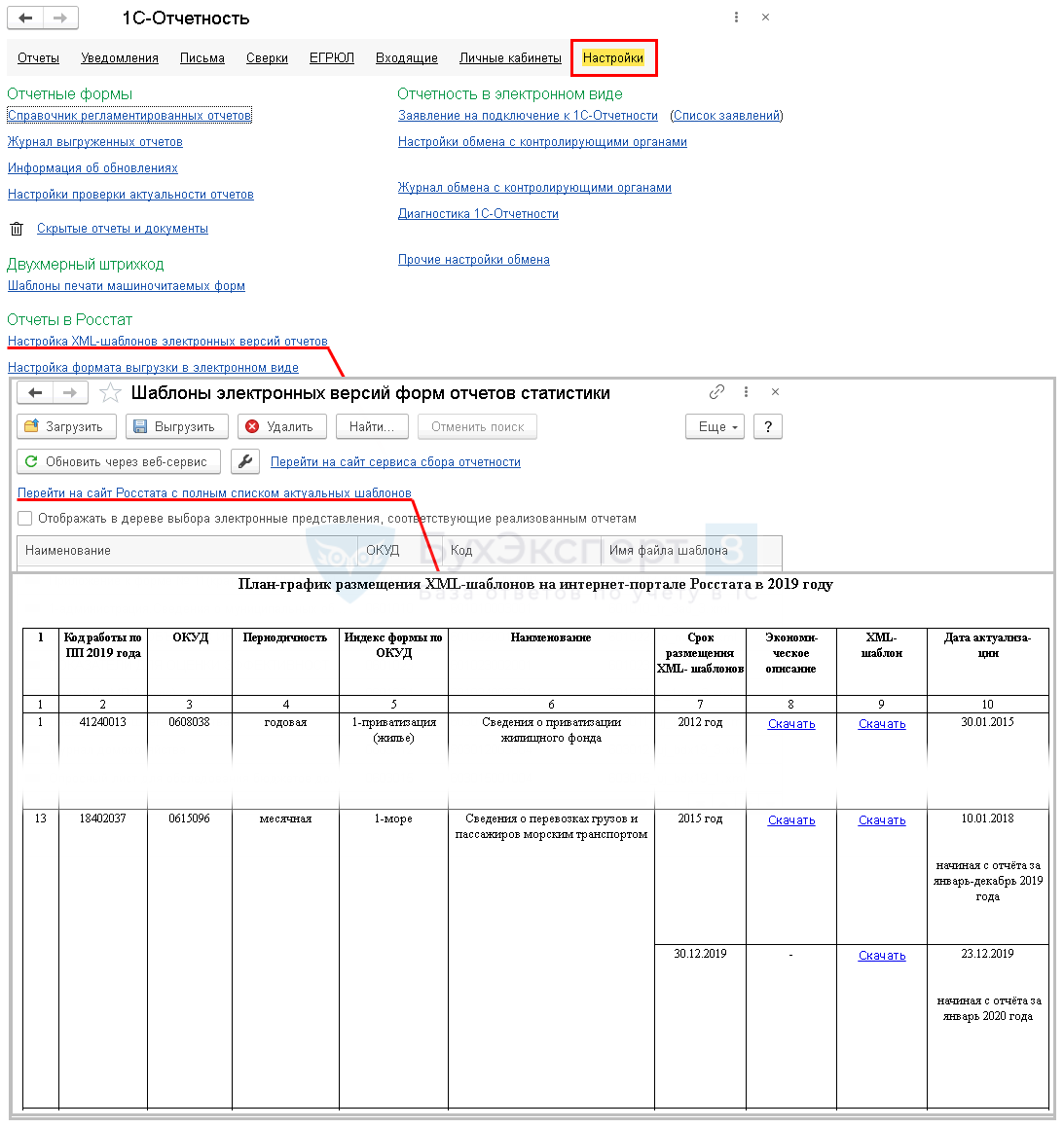
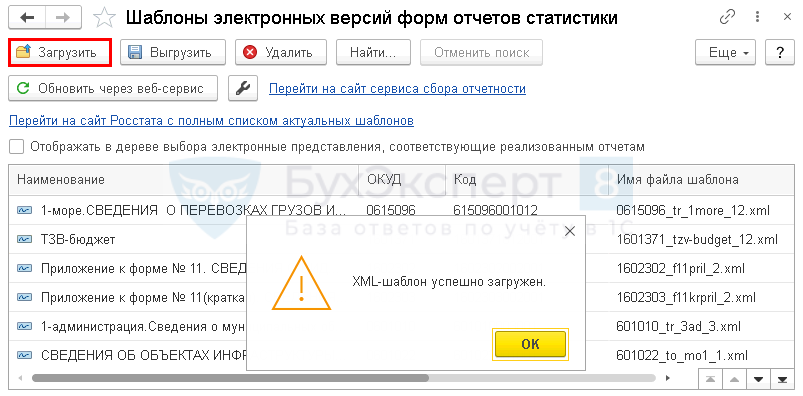
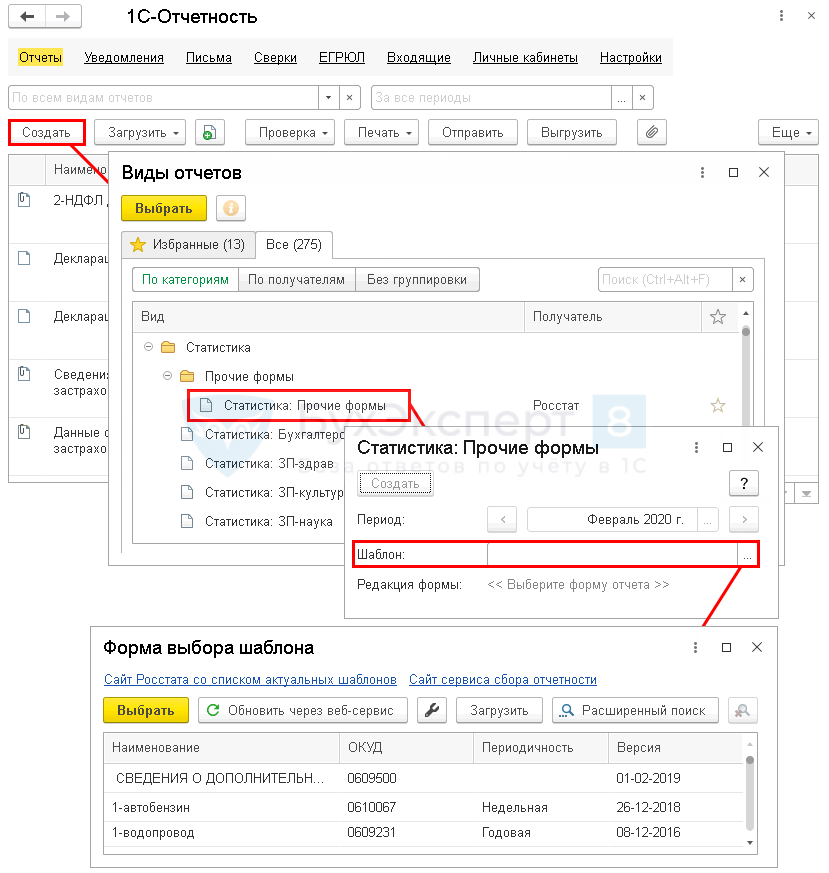
СПАСИБО. ПОЛЕЗНАЯ СТАТЬЯ